Cum se setează o temă pentru Windows 7
Instalarea pentru Windows 7 teme
Cel mai simplu, mai sigur și cel mai sigur mod este de a pune descărcat de pe site-ul tema Microsoft. Pentru a face acest lucru pe un spațiu gol de pe desktop faceți clic pe butonul mouse-ului dreapta (un meniu contextual) și selectați Personalizare
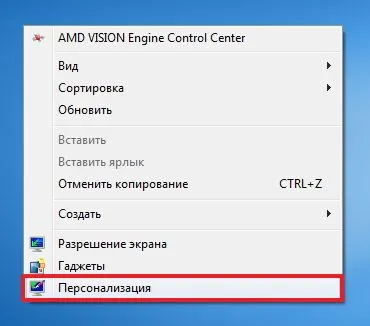
În fereastra deschisă, puteți alege oricare dintre deja configurat doar făcând clic pe ea cu butonul stâng al mouse-ului. Pentru a descărca o nouă temă clic pe o referință Alte subiecte de pe Internet
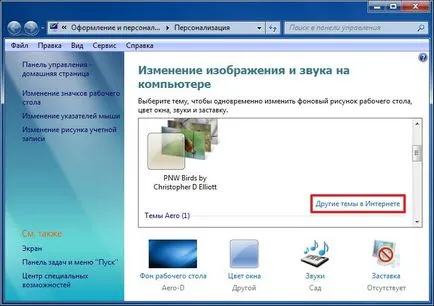
Vom ajunge pe site-ul Web Microsoft, unde putem selecta oricare dintre subiectele prezentate. Puteți să faceți clic Citește mai mult și a vedea imaginile de fundal în subiect. Pentru a descărca tema clic pe butonul corespunzător
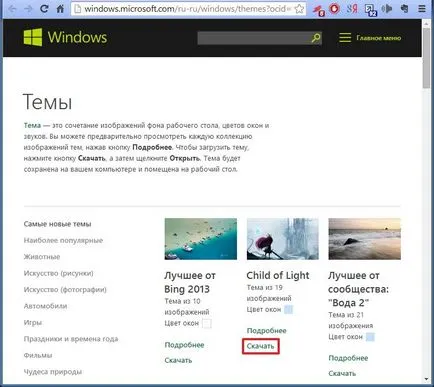
Rulați fișierul descărcat pentru a instala tema. Subiect instalează rapid și imediat afișate în panoul de personalizare
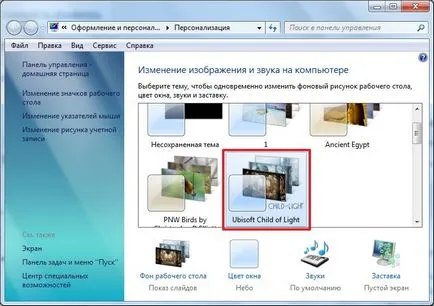
instalat tema se uită la laptop-ul meu, după cum urmează:

Pentru a schimba imaginea unui meniu contextual de pe desktop și alegeți „imagine de fundal Următoarea de desktop“

Pentru a schimba imaginea de pe desktop în fereastra, selectați Personalizare Fundal desktop
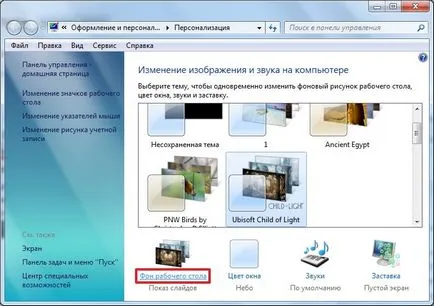
Dacă nu doriți să alegeți o imagine să apară pe un desktop - trage-l bifați.
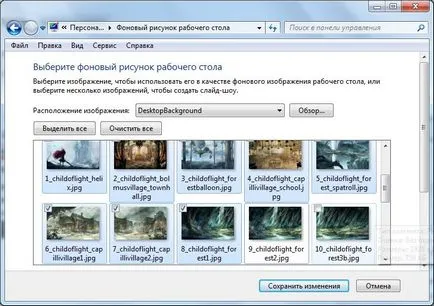
Spinning roata mouse-ului am fost capabil de a schimba dosarul în care imaginea este pentru o varietate de subiecte. De asemenea, este posibil să faceți este de a deschide un meniu drop-down în imagini Locul de amplasare
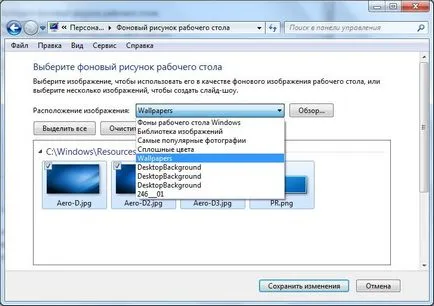
Făcând clic pe butonul Browse ... pentru a selecta un dosar cu imagini sau fotografii pregătite
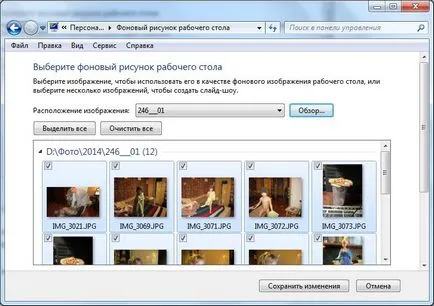
Când totul configurat faceți clic pe Salvați modificările
Subiectul este încă posibil pentru a personaliza culoarea de ferestre, sunete și screensavere
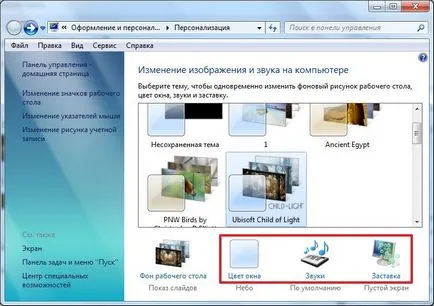
Personalizați Windows 7.
Setarea unei teme pentru Windows 7 Starter și Home Basic
În mod implicit, Windows 7 Starter și Windows 7 Home Basic opțiuni de personalizare sunt dezactivate.
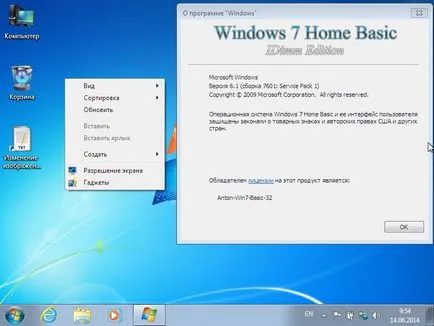
Pentru a instala o temă pe care trebuie să le includă. Fă-am fost în stare să instaleze patch-ul Aero Patch 1.4. Instalați-l.
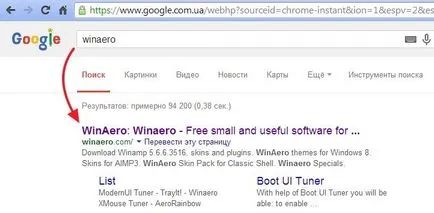
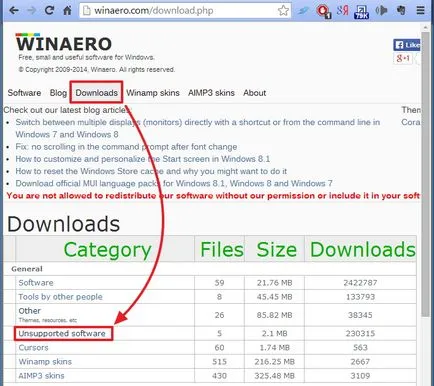
Alegerea Aero Patch 1.4
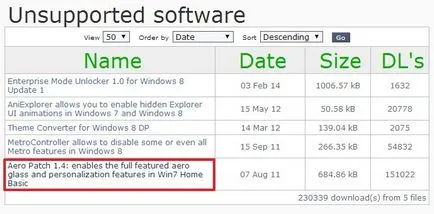
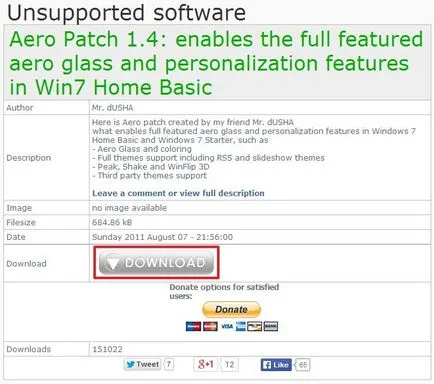

Mergem la dosar și a alerga UnlockAero aeropatch1.4.exe patch-uri ca administrator
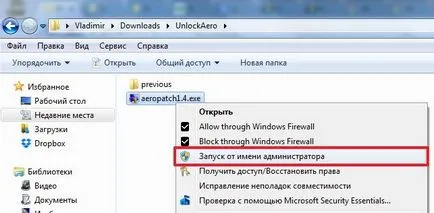
În cazul în care computerul nu a reporni, reporniți-l singur. caracteristici de personalizare pentru a fi activate
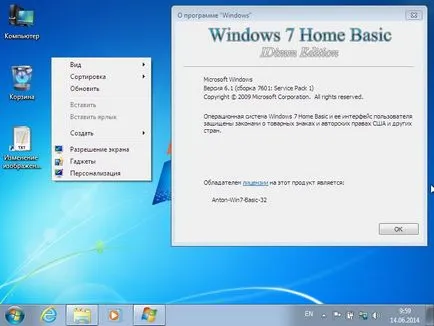
Dacă nu, puteți încerca să executați ca administrator Panoul de personalizare v1.2.1 Silent.exe. uneori am ajutat. Dacă ceva din nou, apoi executați din nou aeropatch1.4.exe. Ar trebui să funcționeze.
Acum puteți instala teme în Windows 7 Starter și Windows 7 Home Basic precum și în versiunile mai avansate.
Acest patch a încercat pe Windows 7 Home Basic pe 32 de biți. Să sperăm că va funcționa bine pe sistemul pe 64 de biți.
Instalarea nu certificată teme în Windows 7
Pentru a instala aceste, puteți utiliza instrucțiunile
Pe aceste site-uri puteti descarca subiectele preferate.
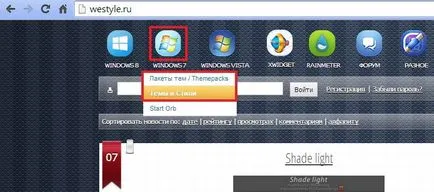
Dacă ați selectat „ambalează / Themepacks», apoi instalați-le, puteți lansa pur și simplu. Precum și temele standard, descărcate de pe site-ul Microsoft. Dacă selectați „Teme și stiluri“, aici trebuie să configurați sistemul de un pic.
Puteți descărca teme de pe site-uri străine
Descărcați și despachetați-l. Deschideți subiectele de ghidare de instalare și de a face totul în ordine
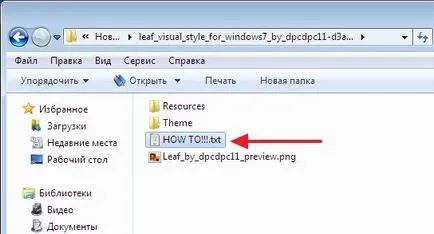
În continuare. Pentru a patch 3 fișierele de sistem.
Cum de a patch-uri fișierele de sistem
Al doilea paragraf descărca patch-uri și despachetați-l. Rulați plasturele același bit ca administratorul de sistem de operare. adâncimea Bit sistem de operare poate fi găsit în proprietățile de calculator. (Start> la punctul de calculator faceți clic pe butonul din dreapta al mouse-ului și selectați Properties). Am un 32 de biți Windows 7 Home Basic - rula UniversalThemePatcher-x86.exe
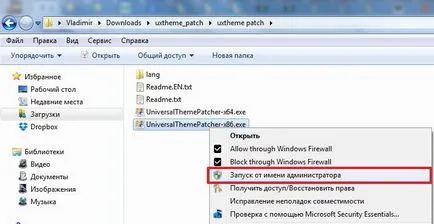
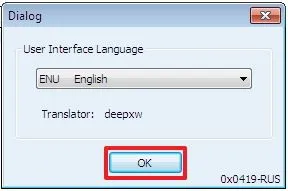
Ai nevoie de patch-uri de 3 fișiere. faceți clic pe Da
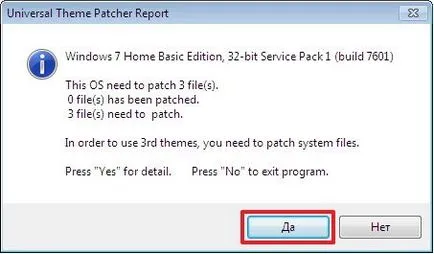
Faceți clic pe butonul Patch și propatchivaetsya fișierele de sistem
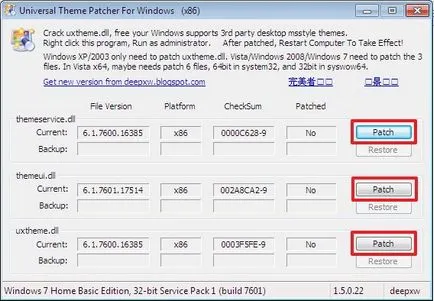
Dacă fișierul patch-uri cu succes mesajul
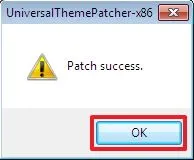
Dupa ce patching ultimul fișier va necesita o repornire. Închideți toate programele și faceți clic pe Da
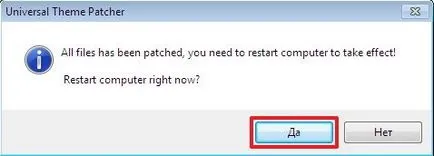
Fișierele cu succes patch-uri.
Copiați fișierele tematice din fiecare folder în directorul (folderul) «C: \ Windows \ Resources \ Themes \»
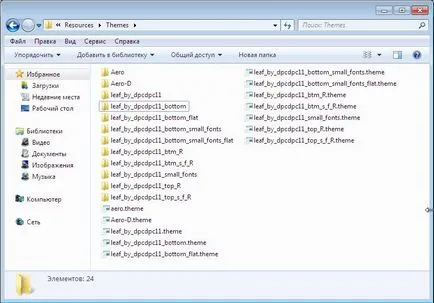
Ieșim din fereastra pentru a personaliza și a înființat un nou subiect. Asta sa întâmplat cu mine.
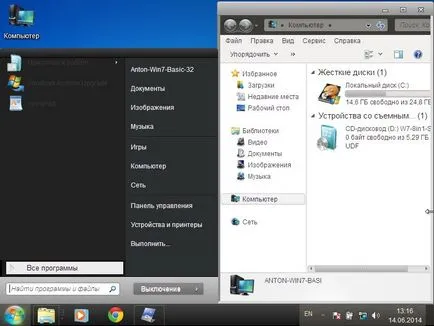
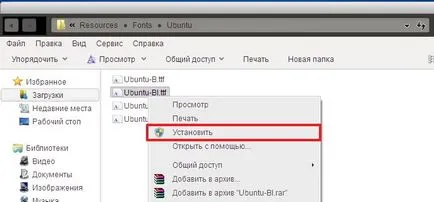
Pentru o potrivire mai exactă este necesar să se înlocuiască pe butonul Start și butonul Browse.
Cum de a schimba elementele conductoare
Înapoi jos a paginii și descărca Windows 7 Butoane Schimbare de navigare cu ușurință
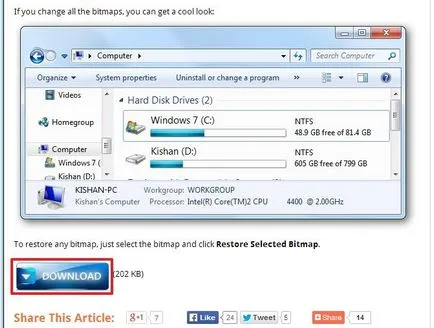
Dezarhivare Schimbare de Windows 7 butoane de navigare cu ușurință
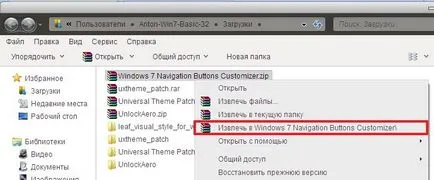
Executați butoane de navigare Windows 7 ca administrator
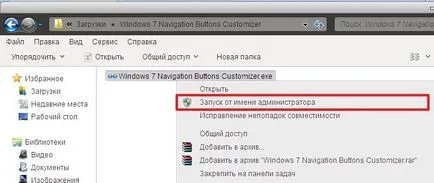
Element Alegerea (de exemplu, așa cum este prezentat mai jos Frame) și faceți clic pe Modificare selectate Bitmap
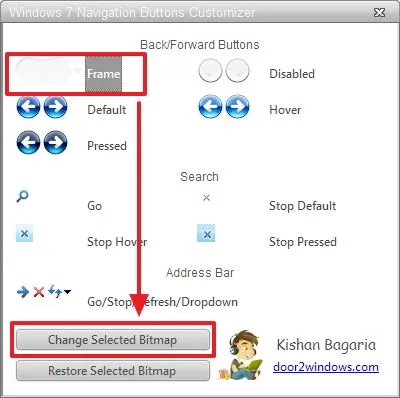
În caseta în dosarul Resurse, selectați tema despachetat elementul înlocuit. Modificările aduse conductorului imediat. Astfel, vom înlocui toate elementele rămase. Asta sa întâmplat cu mine.
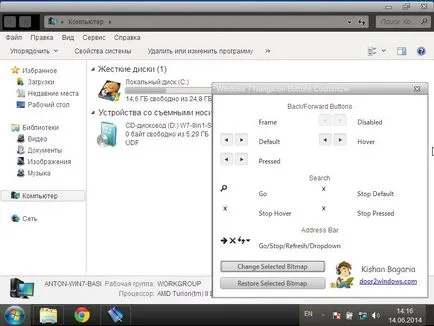
Întoarcere conductorul implicit element posibil, evidențiindu-l și făcând clic pe Restaurare Bitmap Selected
intrările conductor modificat cu succes.
Cum se schimba butonul Start din Windows 7
Descărcați și despachetați Windows 7 Start Orb Chenger
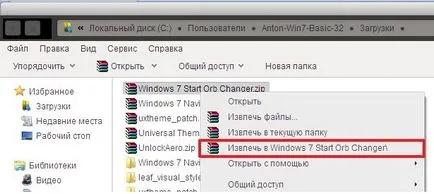
Închideți toate programele și executați Windows 7 Start Orb Changer administrator
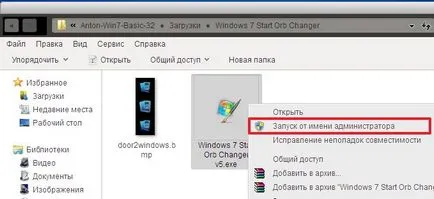
Faceți clic pe butonul Modificare și selectați pictograma Start despachetat temă
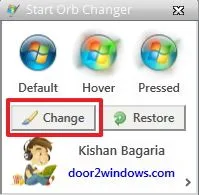
El a stabilit imediat, și vom arăta mesajul
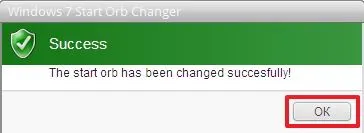
Dacă doriți să restabiliți implicit butonul Start, apoi înainte de a apăsa Restore în program este necesar pentru a accesa fișierul C: \ Windows \ Explorer.exe

Apoi, puteți restaura butonul Start implicit.
Nu este tema certificată este instalat.
concluzie
Sper că sunt la fel de bine înțeleasă ca o temă în Windows 7 și cum să activați funcții de personalizare în Windows 7 Starter și Windows 7 Home Basic.
Cel mai simplu mod de a celor cu saci. Nu e nimic de făcut decât să rulați fișierul descărcat. În acest caz, ca și cu teme descărcate de pe site-ul Microsoft, vom schimba imaginea de fundal și culoarea ferestrelor.
Dacă doriți mai mult pentru a schimba sistemul lor de operare este sigur de a face un punct de restaurare, sau chiar mai bine imaginea unității sistemului. Apoi, aveți nevoie pentru a patch cele trei fișiere de sistem și cu atenție urmați instrucțiunile atașate la subiect.
Cu stimă, Anton Dyachenko